Android डेवलपमेंट के अपने वर्कफ़्लो को बेहतर बनाने के लिए, जनरेटिव एआई का इस्तेमाल करें. यह एजेंट, आपको कुछ ही मिनटों में किसी आइडिया से ऐप्लिकेशन का प्रोटोटाइप बनाने में मदद कर सकता है.
यह एजेंट, डिपेंडेंसी सेट अप करने, बॉयलरप्लेट कोड लिखने, और बुनियादी नेविगेशन बनाने में लगने वाले समय को कम करता है. इससे आपको ऐप्लिकेशन डेवलपमेंट के क्रिएटिव पहलुओं पर ध्यान देने का मौका मिलता है.
क्या बनाया जा सकता है
यह एजेंट, कई तरह के मल्टीस्क्रीन ऐप्लिकेशन जनरेट कर सकता है:
- सिंगल-स्क्रीन ऐप्लिकेशन: स्टैटिक यूज़र इंटरफ़ेस (यूआई) लेआउट वाले बुनियादी ऐप्लिकेशन बनाएं. जैसे, प्रोफ़ाइल स्क्रीन, सेटिंग पेज या कैलकुलेटर.
- एक से ज़्यादा पेज वाले ऐप्लिकेशन: ऐसे ऐप्लिकेशन बनाएं जिनमें स्क्रीन के बीच बुनियादी नेविगेशन हो. जैसे, पढ़ाई के लिए फ़्लैशकार्ड ऐप्लिकेशन.
- एआई की मदद से काम करने वाले ऐप्लिकेशन: अपने ऐप्लिकेशन में जनरेटिव एआई की सुविधाएँ जोड़ने के लिए, Gemini API इंटिग्रेट करें. जैसे, चैटबॉट इंटरफ़ेस या टेक्स्ट की खास जानकारी देने वाला टूल.
- सार्वजनिक एपीआई इंटिग्रेशन वाले ऐप्लिकेशन: ऐसे ऐप्लिकेशन बनाएं जो सार्वजनिक एपीआई से डेटा दिखाते हैं. जैसे, मौसम की जानकारी देने वाला ऐप्लिकेशन.
शुरू करें
प्रोजेक्ट सेट अप करने के लिए एजेंट का इस्तेमाल करने के लिए, यह तरीका अपनाएं:
- Android Studio शुरू करें.
Android Studio में आपका स्वागत है स्क्रीन पर, नया प्रोजेक्ट चुनें. इसके अलावा, किसी प्रोजेक्ट में जाकर फ़ाइल > नया > नया प्रोजेक्ट भी चुना जा सकता है
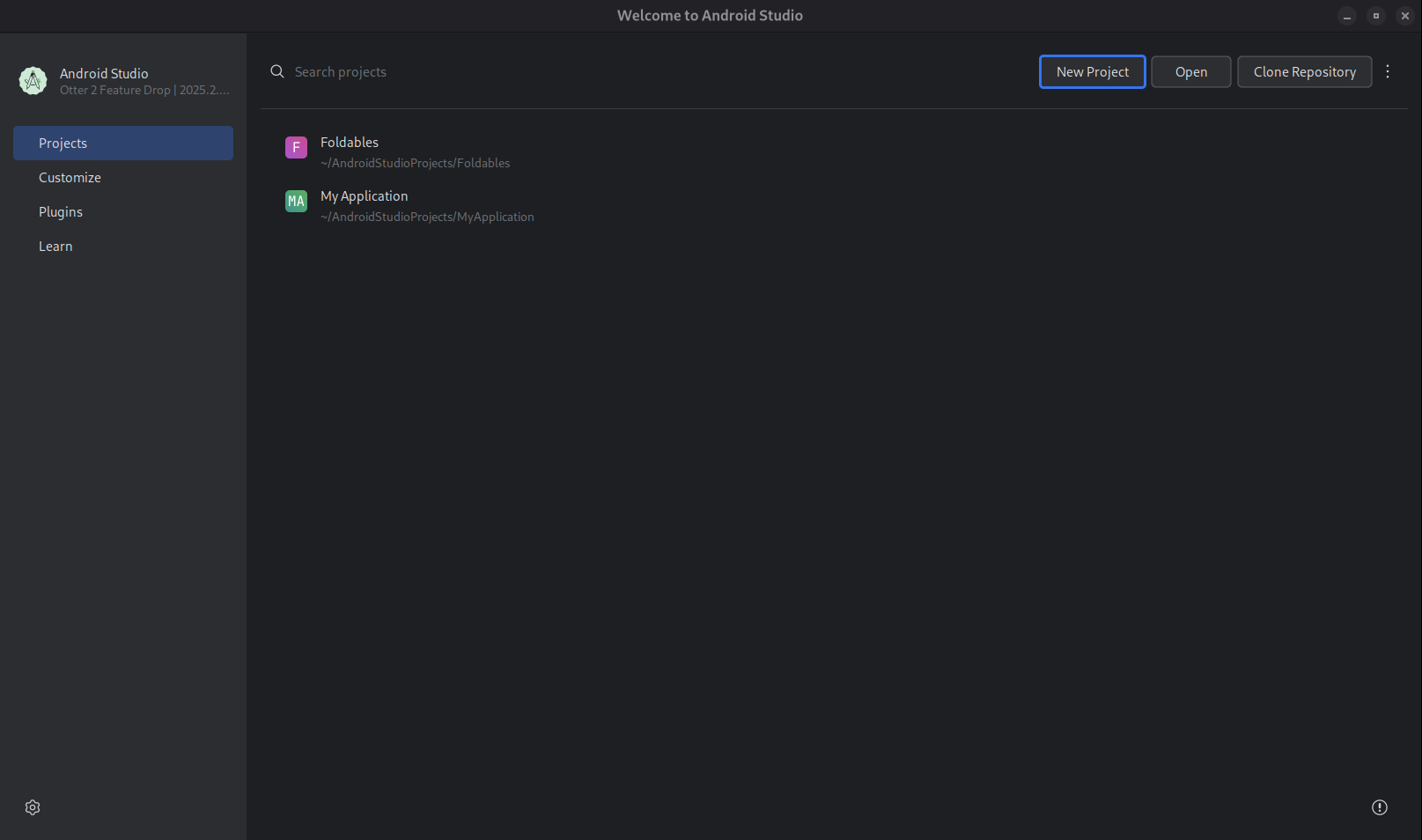
पहली इमेज. नया प्रोजेक्ट शुरू करें. एआई की मदद से बनाएं को चुनें.

दूसरी इमेज. कोई प्रोजेक्ट टेंप्लेट चुनें या Gemini की मदद से अपना ऐप्लिकेशन बनाएँ. टेक्स्ट डालने वाले फ़ील्ड में अपना प्रॉम्प्ट टाइप करें और आगे बढ़ें पर क्लिक करें.
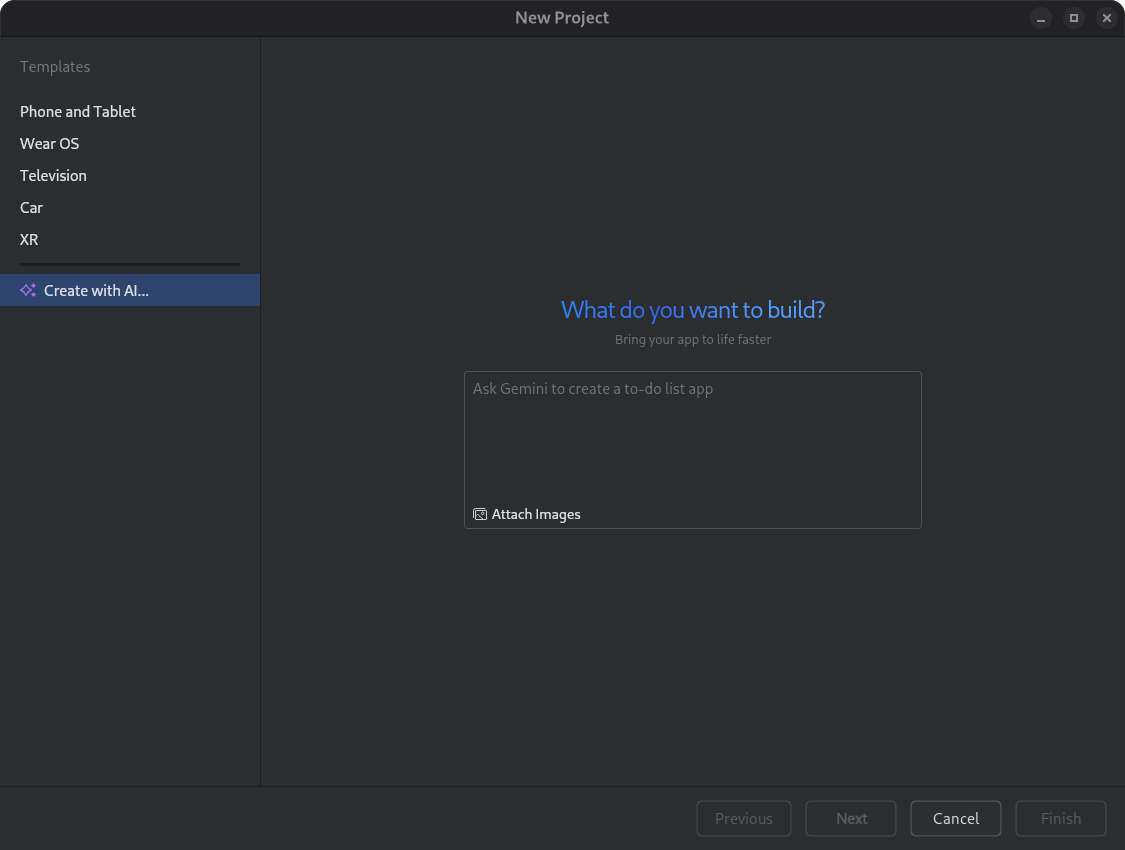
तीसरी इमेज. नया प्रोजेक्ट सेट अप करने के लिए डायलॉग बॉक्स. अपने ऐप्लिकेशन का नाम डालें. इसके बाद, जनरेट करने की प्रोसेस शुरू करने के लिए, हो गया पर क्लिक करें.
यह कैसे काम करता है
एजेंट, आपके ऐप्लिकेशन को बनाने के लिए, एआई की मदद से काम करने वाली प्रोसेस का इस्तेमाल करता है. यहां बताया गया है कि क्या हो सकता है:
अपने ऐप्लिकेशन के बारे में जानकारी दें: इसके लिए, आपको आम बोलचाल की भाषा में एक प्रॉम्प्ट देना होगा. इसमें आपको अपने ऐप्लिकेशन के आइडिया के बारे में बताना होगा. जनरेट करने की प्रोसेस को बेहतर बनाने के लिए, इमेज भी शामिल की जा सकती हैं. जैसे, स्केच या मॉकअप.
प्लान की समीक्षा करें: आपके प्रॉम्प्ट के आधार पर, Android Studio में Gemini आपके ऐप्लिकेशन के लिए एक स्ट्रक्चर्ड प्लान जनरेट करता है. आपके पास प्लान की समीक्षा करने और उसे बदलने का विकल्प होगा. इसके अलावा, Android Studio में Gemini से कोई दूसरा प्लान सुझाने के लिए भी कहा जा सकता है.
स्वीकार करें और जनरेट करें: प्लान को स्वीकार करने के बाद, Android Studio में Gemini, अपने-आप जनरेट होने वाले लूप को शुरू कर देता है.
- यह सभी फ़ाइलों के लिए ज़रूरी कोड जनरेट करता है.
- प्रोजेक्ट बनाता है.
- यह बिल्ड से जुड़ी किसी भी गड़बड़ी का विश्लेषण करता है और कोड को खुद ठीक करने की कोशिश करता है.
- प्रोजेक्ट के सही तरीके से बनने तक, यह लूपिंग जारी रखता है.

